Sauvegarde et Synchronisation des photos Samsung sur PC
- Comment transférer les photos du Samsung vers PC en 1 clic
- Option Alternative pour transférer les photos du Samsung vers PC
Samsung a amélioré sa caméra sur tous ses appareils grâce à une innovation constante. A cause de cela, les gens ont gagné la possibilité de capturer des moments n'importe où et n'importe quand. Le fait que nous voulions copier les photos de l'appareil vers l'ordinateur est dû à la mémoire limitée des appareils. Même si de nombreux téléphones possèdent une carte SD, la peur de perdre des données à cause d'un virus est bien présente tout comme la volonté de sauvegarder les photos sur un sockage externe. C'est pour cela que la seule option est de transférer les photos de l'appareil Samsung vers un ordinateur.
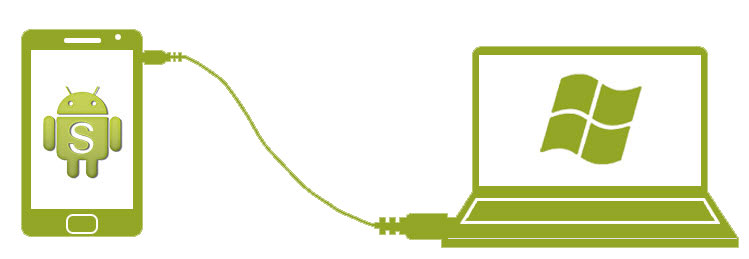
Comment transférer les photos du Samsung vers PC en 1 clic
Wondershare TunesGo est une solution tout en un pour le transfert de Samsung vers PC. Avec l'aide de cet outil de transfert, il est maintenant possible d'organiser et optimiser les fichiers média, photos, contacts, messages et applications. L'avantage majeur de TunesGo est sa capacité de transférer le contenu etre deux appareils différents : entre un ordinateur et un téléphone iOS ou Android, et vice versa. Grâce à cela, vous n'avez plus besoin d'iTunes ou d'une autre application pour transférer des contenus ou créer une sauvegarde.
Outil de transfert de Samsung vers PC que vous devez avoir - Solution tout en un pour le transfert et la gestion de fichiers de Samsung vers PC
- Transfert de Samsung à iPhone - Transférer des musiques, photos, vidéos, contacts, SMS de Samsung à iPhone.
- Sauvegarde vos musiques, photos, vidéos, contacts, SMS, etc. sur votre ordinateur et les restaure facilement.
- Gère, exporte&importe vos contacts et SMS, supprime les doublons de contacts, répond aux SMS avec l'ordinateur
- Racine en 1-clic - Enracinez vos téléphones/tablettes Android pour prendre le contrôle total de vos appareils.
- Gestionnaire d'applications - Installe, désinstalle, importe ou sauvegarde des applications en batch.
- Créateur de Gif - Crée des Gif à partir de photos, photos en mouvement, vidéos.
- Gestionnaire iTunes - Synchronise la musique iTunes vers Android ou transfère de la musique d'Android vers iTunes
- Compatible avec plus de 3000 appareils Android (Android 2.2 - Android 8.0) Samsung, LG, HTC, Huawei, Motorola, Sony etc
Wondershare TunesGo vous aide aussi à créer une sauvegarde des contacts et messages. Vous pouvez aussi gérer les photos de l'appareil en créant des sauvegardes sur l'ordinateur. En plus, l'outil de création de GIF vous aide à convertir vos photos et vidéos en GIFs. La gestion de photos vous permet d'ajouter et supprimer des photos et de les copier sur l'ordinateur ou sur un autre appareil. Si vous souhaitez explorer tous les recoins de votre téléphons, vous pouvez le faire en utilisant l'explorateur inclus dans l'application.
Ci-dessou le guide pour le transfert de photos de Samsung vers PC en utilisant l'application de transfert de Samsung vers PC.
Etape 1 Installer le version d'essai de TunesGo, que vous pouvez télécharger depuis le site internet de Wondershare. Lancer le programme, une fois que l'interface s'ouvre, connecter votre appareil Samsung à l'ordinateur via un cable USB.
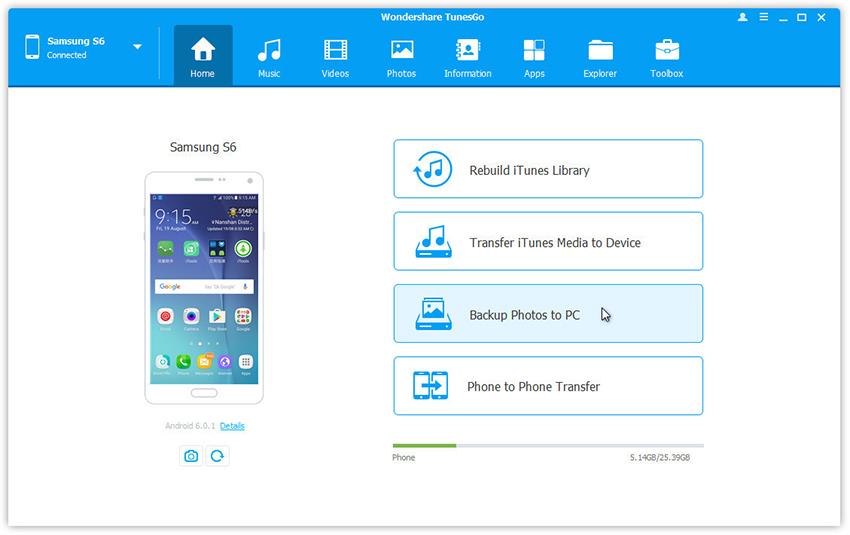
Etape 2 Dans l'interface, cliquer sur "Sauvegarde des Photos vers PC". Cela ouvre l'explorateur de fichiers, vous devez choisir le chemin de sauvegarde de l'application pour stocker les photos issues de l'appareil Samsung.
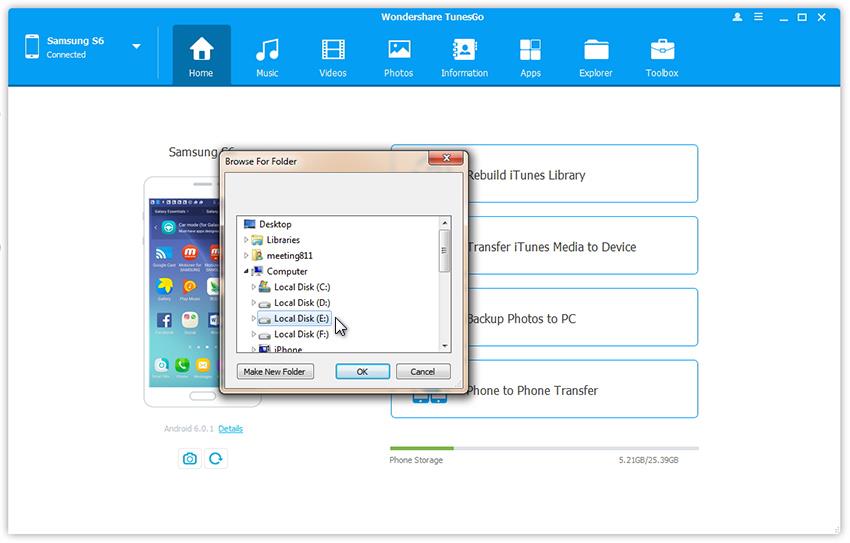
Etape 3 Cliquer sur OK pour autoriser l'application à créer la sauvegarde à l'endroit désiré. Le temps dépend de la taille totale des images contenues dans l'appareil Samsung. Assurez vous que le processus est terminé. Une fois fii, vous pouvez déconnecter l'appareil, vous rendre à l'endroit de la sauvegarde pour vérifier les photos copiées.
Option Alternative pour transférer les photos du Samsung vers PC
Il est aussi possible de réaliser une sauvegarde des photos de votre appareil Samsung sans utiliser de logiciel. Cependant, cette méthode peut être compliqué et vous devez chercher un peu avant de trouver l'endroit exact de localisation des images sur l'appareil. La plupart des appareils Samsung ont une mémoire interne intéressante et aussi une carte SD. A cause de ceci, le chemin de sauvegarde doit être choisi entre les deux. En plus, les dossiers contenus dans l'appareil augmentent en fonction du nombre d'applications installées. En revanche, si vous savez où chercher les photos, alors le processus est assez simple. Mais si vous n'êtes pas familiers du processus, alors n'ayez pas de crainte puisque le guide ci-dessous va vous aider.
Etape 1 La meilleure et la plus rapide façon pour sauvegarder les photos de votre appareil Samsung est de les déplacer sur l'ordinateur.
Vous pouvez commencer le processus en connectant votre appareil via un cable USB. Si vous avez un ordinateur Windows, alors l'appareil connecté apparaitra en tant que nouvel appareil que vous pouvez voir dans l'explorateur Windows. En revanche, quelques uns des appareils Samsung requièrent l'installation de pilotes ou de logiciels qui permettent à l'ordinateur des les détecter et d'accéder à la mémoire interne. Si vous devez installer ce logiciel, faites le en acceptant les messages affichés à l'écran.
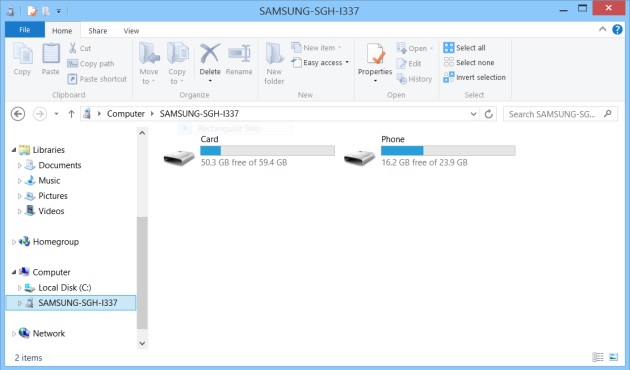
Etape 2 Si vous utilisez une carte SD sur l'appareil, alors la fenêtre vous proposera deux localisations - la mémoire interne et la carte SF. Vous les verrez en tant que “Carte” et “Téléphone” dans l'explorateur Windows.
Il est assez commun de créer le chemin de sauvegarde sur la carte SD, puisqu'il est plus facile de déplacer ou transférer les photos. Choisir la localisation des images qui se trouvent sur la carte SD ou sur la mémoire interne du téléphone et vous verrez un grand nombre de dossiers. Si vous utilisez la mémoire inter, alors cherchez le répertoire DCIM.
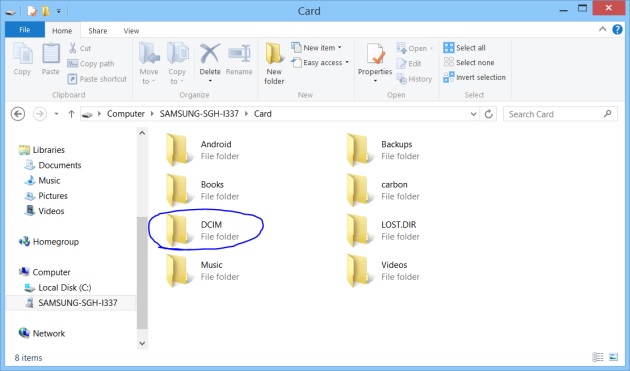
Etape 3 Ouvrir le répertoire DCIM, et cherchez les images. Vous pouvez commencer à les déplacer sur votre ordinateur en utilisant le glisser/déposer. Vous pouvez aussi directement copier le dossier.
Wondershare TunesGo vous permet de copier les photos en 1 clic, sans avoir besoin de parcourir les répertoires. En plus, vous pouvez gérer votre téléphone et ainsi organiser et optimiser les fonctionnalités de votre téléphone de manière efficace. Téléchargez votre copie aujourd'hui pour faire l'expérience de de super gestionnaire de téléphone.

